Voyant hdd, Voyant sortie d’alarme, Boutons fléchés – Eneo DLR-2104/3.0TBV Manuel d'utilisation
Page 16: Bouton lecture/pause, Bouton menu, Bouton ptz/zoom
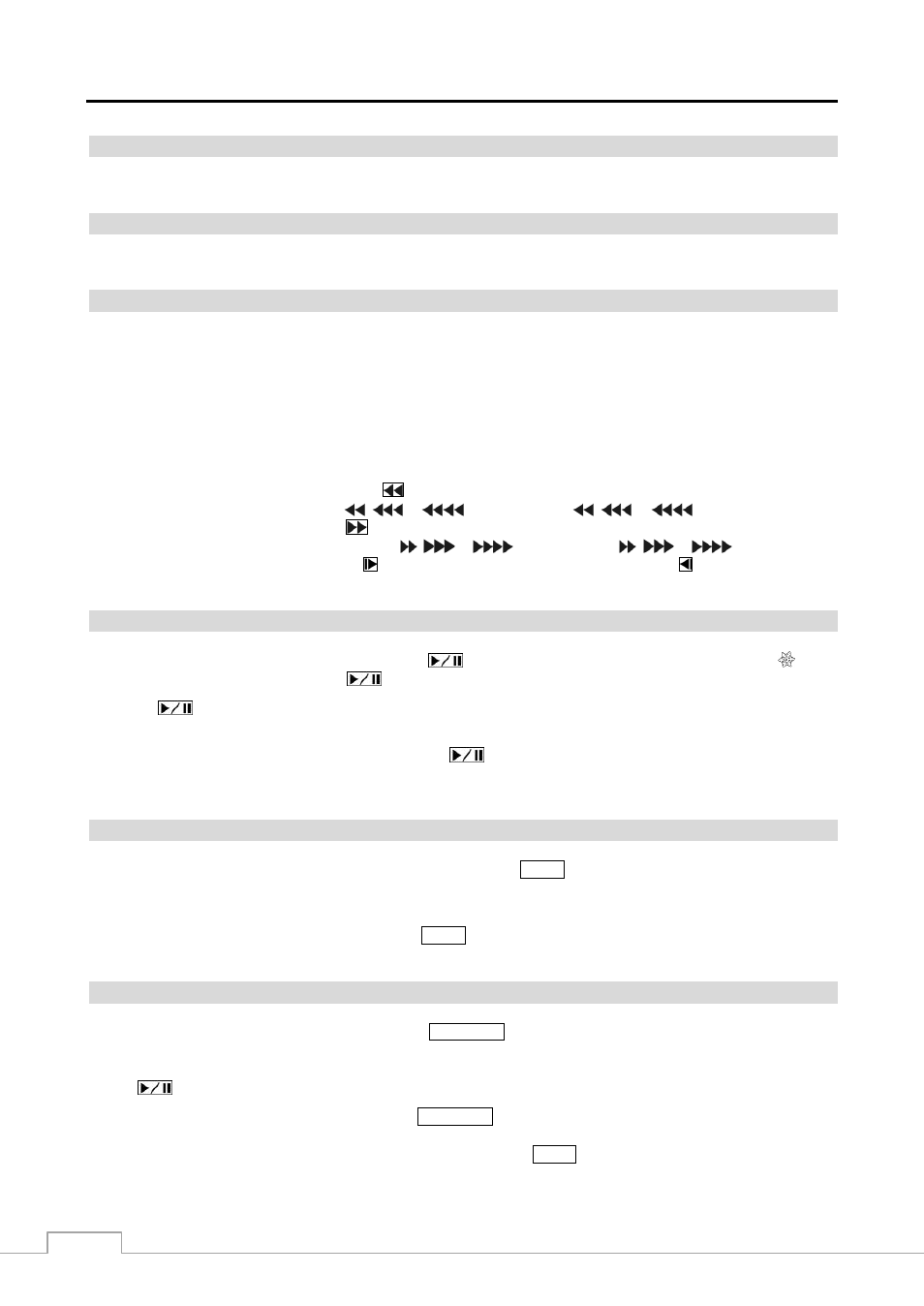
Mode d’emploi
8
Voyant HDD
Le voyant HDD clignote lorsque le DVR est en train d’enregistrer ou de rechercher une séquence vidéo sur le disque dur.
Voyant Sortie d’alarme
Le voyant Alarme s’allume lorsque la sortie d’alarme ou l’alarme interne est activée.
Boutons fléchés
Ces boutons vous permettent de naviguer dans les menus et l’interface graphique utilisateur. Vous pouvez également
les utiliser pour changer des valeurs en sélectionnant un paramètre dans le menu, puis en utilisant les boutons fléchés
Haut et Bas pour augmenter ou diminuer sa valeur.
Ces boutons permettent également de contrôler les fonctions Panorama et Bascule en mode PTZ. Dans le format d’affichage
PIP (image dans l’image), appuyez sur les boutons fléchés Haut et Bas pour déplacer le petit écran, respectivement,
dans le sens contraire des aiguilles d’une montre et dans le sens des aiguilles d’une montre. Appuyez sur les boutons
Gauche et Droite pour vous déplacer parmi les pages de l’écran dans les modes Contrôle direct et Recherche.
Dans le mode Lecture, appuyez sur le bouton
pour lire la vidéo en arrière à haute vitesse. Appuyer à nouveau sur
les boutons fait alterner la vitesse entre
,
et
; l’écran affiche
,
et
respectivement. Lors
de la lecture vidéo, appuyez sur le bouton
si vous souhaitez lire la vidéo en avant à haute vitesse. Appuyez à nouveau
sur les boutons pour faire alterner la vitesse entre ,
et
; l’écran affiche ,
et
respectivement.
Dans le mode Pause, appuyez sur le bouton pour passer à l’image suivante, et sur le bouton pour revenir à l’image
précédente.
Bouton Lecture/Pause
Dans le mode Contrôle direct, appuyez sur le bouton
pour figer l’écran actuel. L’écran affiche l’icône . Dans
le mode Lecture, appuyez sur le bouton
pour mettre la vidéo en pause.
Le bouton
permet de valider un élément sélectionné ou de terminer une saisie que vous avez effectuée lors de la
configuration du système.
Dans l’un des formats multivision, maintenez le bouton
enfoncé pendant au moins trois secondes, vous passez
au mode Incrustation et pouvez changer le format d'écran. Reportez-vous à la section Contrôle direct – Mode Incrustation
active pour en savoir plus.
Bouton Menu
Dans le mode Contrôle direct et Recherche, appuyez sur le bouton
MENU
pour afficher les icônes de menu vers le
côté droit de l’écran. Ce bouton sert aussi à masquer les icônes de menu. Lors de la configuration, ce bouton permet
de fermer le menu ou la fenêtre de dialogue en cours.
Dans le mode Contrôle direct, maintenez le bouton
MENU
enfoncé pendant au moins 3 secondes si vous souhaitez
afficher les canaux en direct de façon séquentielle.
Bouton PTZ/Zoom
Dans le mode contrôle direct, appuyez sur le bouton
PTZ/ZOOM
pour entrer dans le mode zoom, puis appuyez à
nouveau sur le bouton pour quitter le mode zoom. Dans le mode zoom, un rectangle s’affiche à l’écran. Le rectangle
indique la zone qui sera agrandie. Vous pouvez déplacer le rectangle à l’aide des boutons fléchés. Appuyez sur le
bouton
(Lecture/Pause) pour agrandir la zone contenue dans le rectangle.
Dans le mode contrôle direct, maintenez le bouton
PTZ/ZOOM
enfoncé pendant au moins trois secondes pour entrer
dans le mode PTZ, et maintenez à nouveau le bouton enfoncé pendant au moins trois secondes pour quitter le mode
PTZ. Dans le mode PTZ, appuyez sur les boutons fléchés ou le bouton
MENU
vous permettent de contrôler les caméras
correctement configurées.